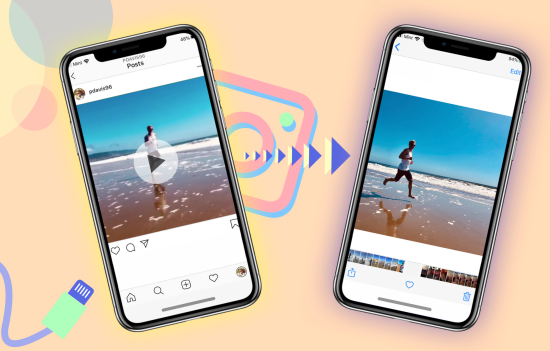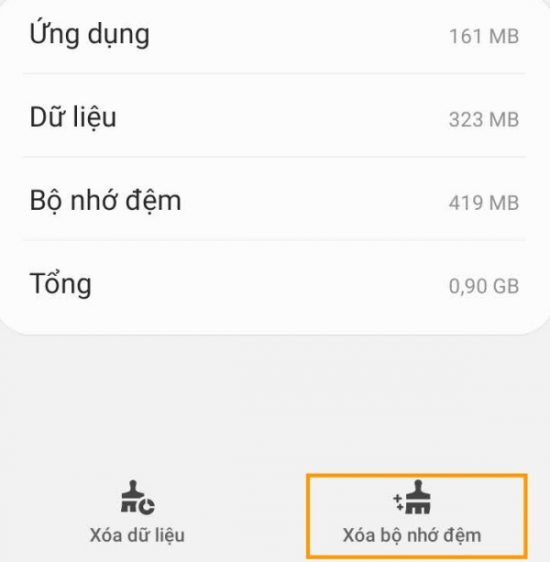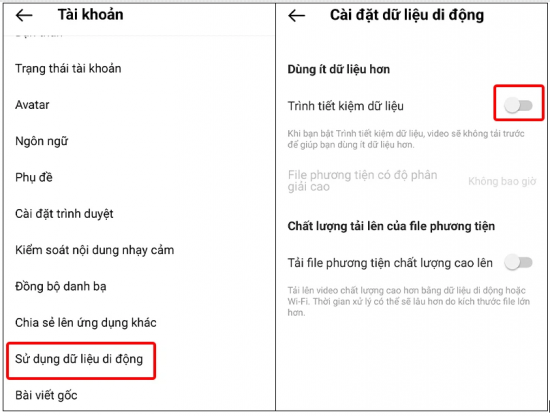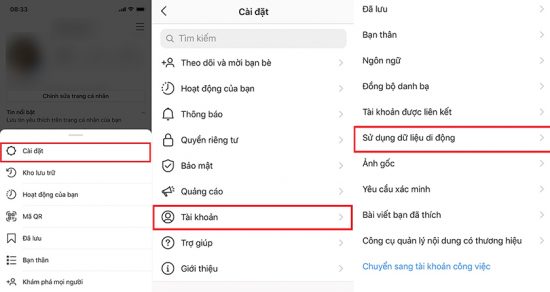Bạn thắc mắc vì sao không thể tải video lên Instagram? Đọc bài viết sau đây của Key thủ thuật để bỏ túi những mẹo xử lý cực đơn giản mà không phải ai cũng biết!
Không chỉ đơn thuần là mạng xã hội chia sẻ ảnh, Instagram tung ra nhiều hơn các tính năng chia sẻ video, reels, Story bắt kịp xu hướng người dùng. Instagram-er có thể cắt ghép, chỉnh sửa màu sắc và đăng tải trực tiếp trên ứng dụng mà không cần phải qua nhiều bước cầu kỳ. Cũng bởi vậy mà mạng xã hội này ngày càng được nhiều người quan tâm, yêu thích sử dụng hơn.
Tuy nhiên không có gì là hoàn hảo, người dùng cũng có lúc thất vọng, chán nản khi không thể tải video lên Instagram thành công. Nếu bạn cũng đang loay hoay với sự cố này, đừng bỏ lỡ những thủ thuật hay ho dưới đây nha!
Xử lý tình trạng không thể tải video lên Instagram
Để khắc phục sự cố phiền phức trên nhanh chóng, cùng Key thủ thuật thử qua những mẹo đơn giản dưới đây nhé!
Kiểm tra kết nối mạng
Thao tác đầu tiên bạn nên làm là kiểm tra lại kết nối mạng của điện thoại. Mạng Wifi quá yếu, dữ liệu di động 3G/4G không đủ đều sẽ khiến Instagram không tải được video, hình ảnh hay thậm chí là nội dung trên Newsfeed đấy nhé!
Kiểm tra độ dài video
Video quá nặng chắc chắn sẽ làm quá trình tải lên “ì ạch” hoặc có thể bị ứng dụng từ chối thẳng thừng. Nếu video quá dài (trên 650MB), bạn nên chia thành 2 hoặc 3 đoạn ngắn hơn để quá trình upload nhanh, gọn, lẹ hơn.
Xóa bộ nhớ Cache Instagram
Xóa bộ nhớ tạm thời không chỉ giúp Instagram giải phóng lượng lớn dữ liệu mà còn khắc phục hiệu quả sự cố xung đột, đơ lag trên ứng dụng. Tuy nhiên cách làm này chỉ áp dụng với thiết bị Android:
✤ Bước 1: Truy cập vào ứng dụng Cài đặt > Chọn Ứng dụng > Chọn tiếp Quản lý ứng dụng.
✤ Bước 2: Cuộn xuống tìm ứng dụng Instagram > Chọn tiếp Bộ nhớ > Nhấn Xóa bộ đệm để hoàn tất quy trình.
Đối với iPhone, bạn chỉ cần xóa ứng dụng khỏi thiết bị và tải lại từ Appstore là được nhé!
Tắt chế độ Sử dụng ít dữ liệu di động hơn
Tiện ích Sử dụng ít dữ liệu di động hơn tuy tiết kiệm dữ liệu cho điện thoại nhưng cách làm này sẽ khiến thời gian tải ảnh và video lên chậm trễ hơn, thậm chí không thể tải video lên Instagram như thường.
Thao tác tắt chế độ này vô cùng đơn giản, gồm 3 bước sau:
✤ Bước 1: Truy cập vào ứng dụng Instagram > Đăng nhập vào tài khoản cá nhân.
✤ Bước 2: Tại trang cá nhân Instagram, chọn biểu tượng “3 gạch ngang” góc phải, phía trên màn hình > Chọn tiếp Cài đặt.
✤ Bước 3: Chọn mục Tài khoản > Chọn tiếp Sử dụng dữ liệu > Gạt thanh ngang sang trái để tắt tính năng Sử dụng ít dữ liệu di động hơn.
Tắt chế độ Tải lên ở chất lượng cao nhất
Chế độ tải video ở chất lượng cao này sẽ phụ thuộc khá nhiều vào tình trạng mạng, đôi lúc sẽ khiến quá trình upload video gián đoạn, mất nhiều thời gian. Để tắt tính năng này, bạn chỉ cần:
✤ Bước 1: Truy cập vào ứng dụng Instagram > Đăng nhập vào tài khoản cá nhân.
✤ Bước 2: Mở trang cá nhân Instagram, chọn biểu tượng “3 gạch ngang” góc phải, phía trên màn hình > Chọn tiếp Cài đặt.
✤ Bước 3: Chọn mục Tài khoản > Chọn tiếp Sử dụng dữ liệu > Gạt thanh ngang sang trái để tắt tính năng Tải lên ở chất lượng cao nhất.
Trên đây là những cách đơn giản nhất khắc phục lỗi không thể tải video lên Instagram mà Key thủ thuật dành tặng bạn. Hy vọng bài viết trên đây sẽ thật sự hữu ích với bạn. Đừng quên lưu và chia sẻ nội dung hay ho này đến bạn bè và người thân nhé. Chúc bạn thành công!
Có thể bạn quan tâm: